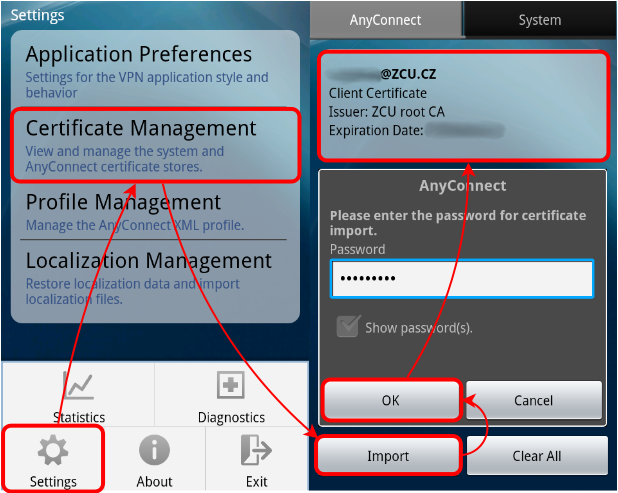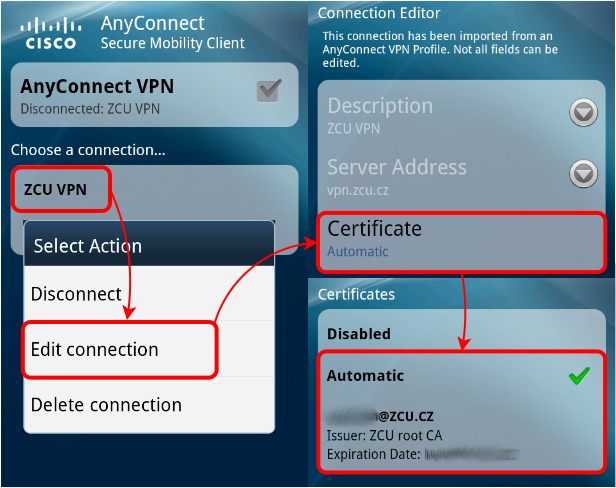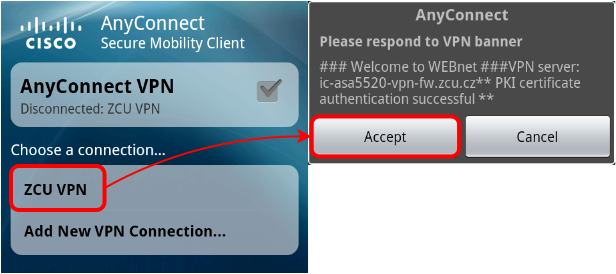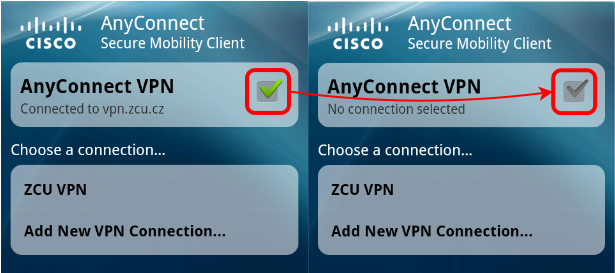VPN/AnyConnect/Android Gingerbread PKI
Instalace a vytvoření připojení
Při instalaci a prvním spuštění Cisco AnyConnect Secure Mobility klienta postupujte podle návodu ke službě VPN Orion.
Import osobního certifikátu
Nakopírujte osobní síťový certifikát ve formátu PKCS#12 do vašeho zařízení např. do adresáře /sdcard. Po spuštění programu AnyConnect vyvolejte nabídku, vyberte volbu Settings a následně položku Certificate Management. Na následující obrazovce stiskněte tlačítko Import a v seznamu souborů vyberte váš osobní síťový certifikát. Budete dotázáni na heslo pro import soukromého klíče, které potvrďte stiskem tlačítka OK.
Kontrola nastavení připojení
Volitelně můžete zkontrolovat, zda import osobního síťového certifikátu proběhl v pořádku. Podržením prstu na jméně připojení ZCU VPN vyvoláte kontextovou nabídku. Vyberte volbu Edit connection a dále položku Certificate. V následujícím okně zkontrolujte, zda je vybrána volba Automatic příp. ze seznamu vyberte správný certifikát.
Připojení
Nyní se můžete připojit. Po klepnutím na jméno připojení VPN ZČU se vám zobrazí uvítací zpráva, kterou akceptujte stisknutím tlačítka Accept.
Odpojení
Od služby VPN se odpojíte klepnutím na zaškrtávací tlačítko vedle názvu aplikace.